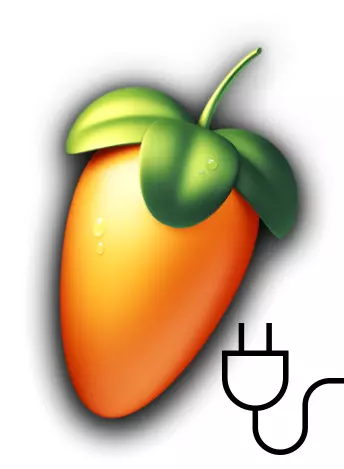
Mange musikkopprettelsesprogrammer har allerede innebygde effekter og ulike verktøy. Men deres nummer er ganske begrenset og tillater ikke å bruke alle funksjonene i programmet. Derfor er det tredjeparts plugins for enhver smak, hvorav de fleste du kan kjøpe på utviklernes offisielle nettside.
Dette gjelder også for det velkjente FL-studioet, hvor mange forskjellige plug-ins ble gjort. La oss se på hvor du skal finne og hvordan du installerer en ekstra programvare for FL-studio.
Installere en plug-in for FL Studio
Størstedelen av tilleggene er designet ved hjelp av VSTU (virtuell studio teknologi), og faktisk også kalt VST-plugins. Det er to typer av dem - verktøy og effekter. Takket være verktøyene kan du generere lyder med ulike metoder, og takket være effektene - håndter de mest genererte lydene. I denne artikkelen vil vi analysere prinsippet om å installere en av disse VST.
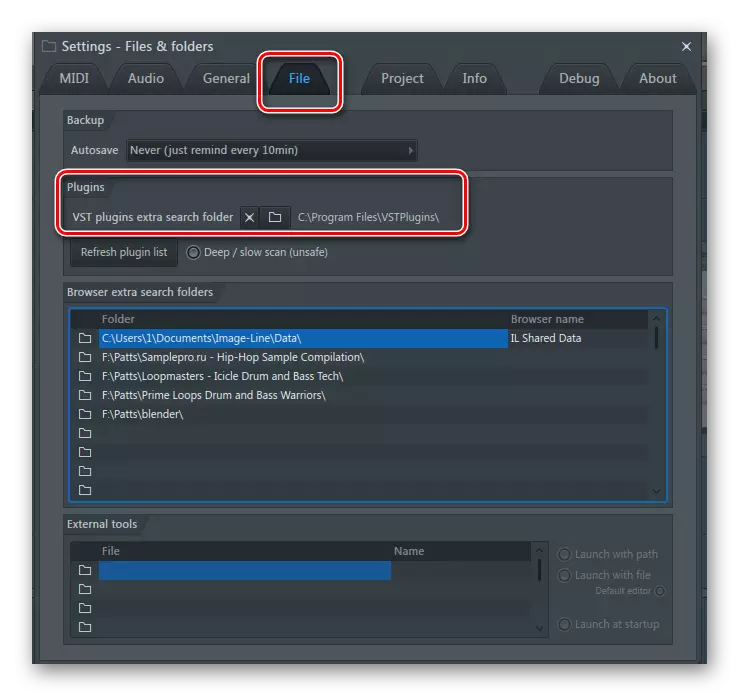
Etter at du har valgt mappen, kan du gå til installasjonen.
Installere plugin
Etter at du har lastet ned, har du et arkiv eller en mappe der .exe-filen med installasjonsprogrammer. Kjør det og gå til installasjonen. Denne prosessen er nesten identisk med alle tilleggene, i samme artikkel vil installasjonen bli vurdert på eksemplet på DCamdynamics.
- Bekreft lisensavtalen og klikk "Neste".
- Nå, kanskje en av de viktigste installasjonspunktene. Du må velge en mappe der pluginet vil være. Velg den samme mappen som er spiss i siste trinn i FL Studio-programmet selv.
- Neste vil bli gjort, og du vil bli varslet når den er over.
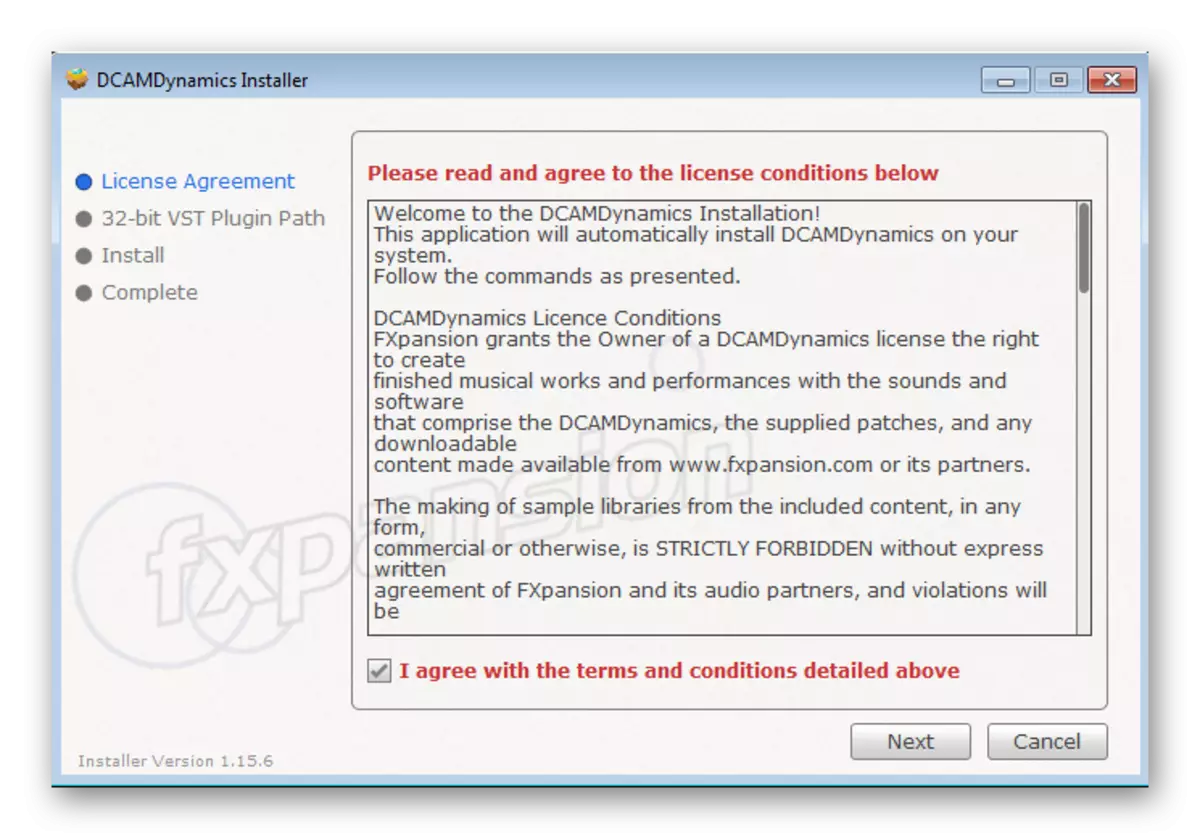
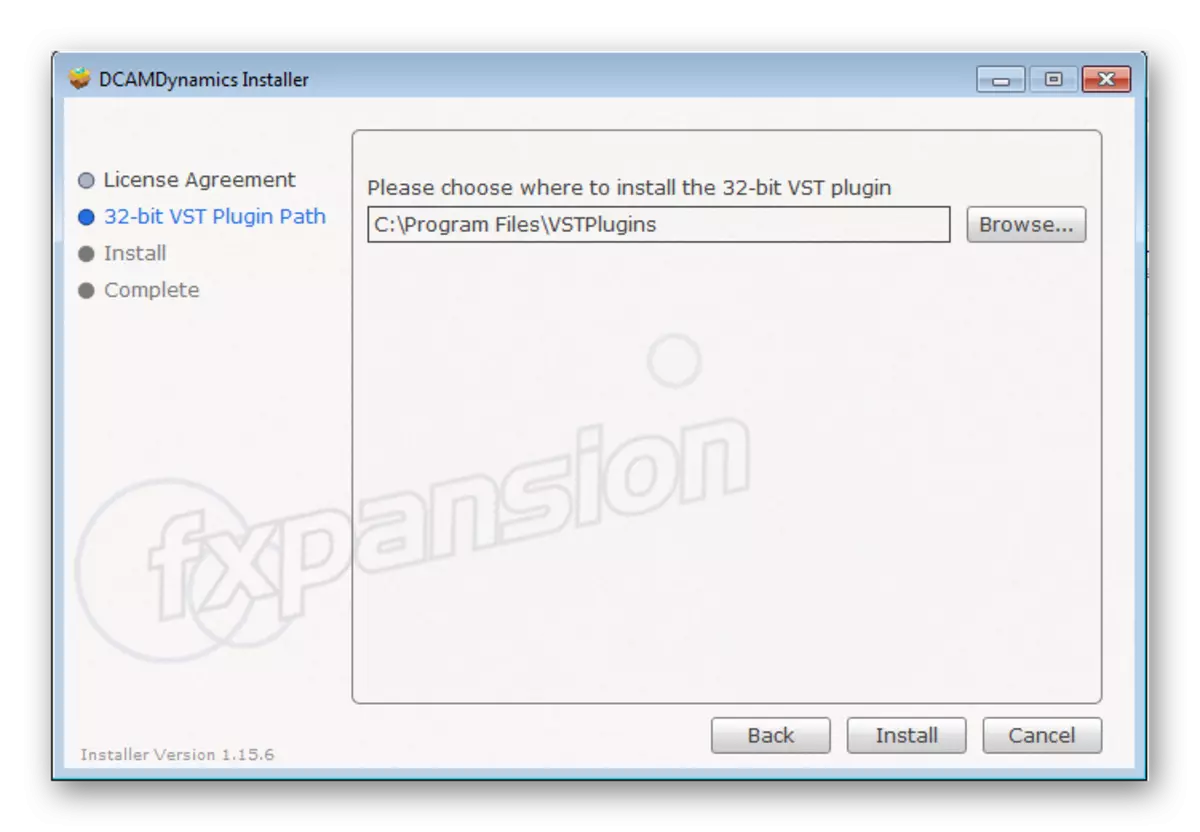
Gå til neste trinn.
Legger til en plugin
Nå trenger du programmet for å finne nye tillegg som du nettopp har installert. For å gjøre dette må du oppdatere. Bare gå til "Alternativer" - "Generelle innstillinger" og velg fanen "Fil", der du må klikke på "Oppdater pluginliste".
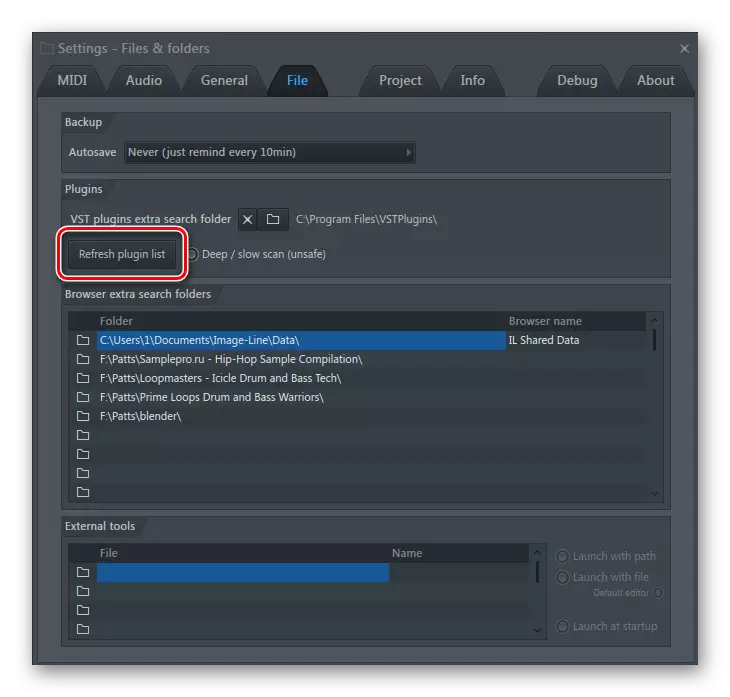
Listen er oppdatert, og du kan finne en programvare i den som nettopp har blitt installert. For å gjøre dette, i menyen til venstre, klikker du på skiltet i form av en stikkontakt for å gå til delen "Plugin-databasen". Utvid "Installert" -listen for å finne pluginet ditt. Du kan søke etter det ved navn eller på farge påskrifter. Ofte, etter skanning, er det nye VST nylig oppdaget fremhevet i gul.
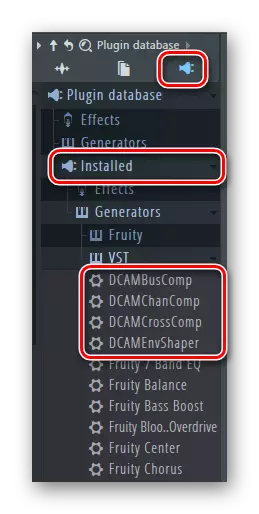
Når du var overbevist om at installasjonen ble utført riktig, er det nødvendig å vise pluginet til en spesiell liste for raskt å få tilgang til den. For å gjøre dette, følg enkle trinn:
- Høyreklikk på ønsket VST, velg deretter "Åpne i ny kanal".
- Nå i menyen til venstre bare gå til "Plugin Database" - "generatorer", hvor du vil se seksjoner for hvilke plugins som distribueres.
- Velg ønsket avsnitt der du vil legge til programvaren og åpne den slik at den blir aktiv. Etter det, i Plug-in-vinduet, klikker du på pilen til venstre og velger "Legg til i plugin-databasen (flagg i favoritt".
- Nå vil du se et advarselsvindu. Pass på at VST vil bli plassert i den partisjonen, og bekreft dine handlinger.

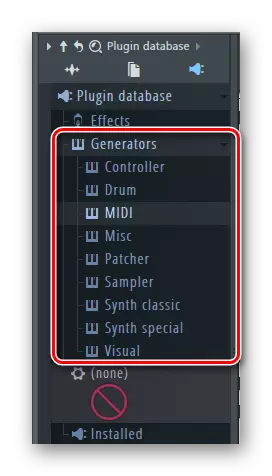
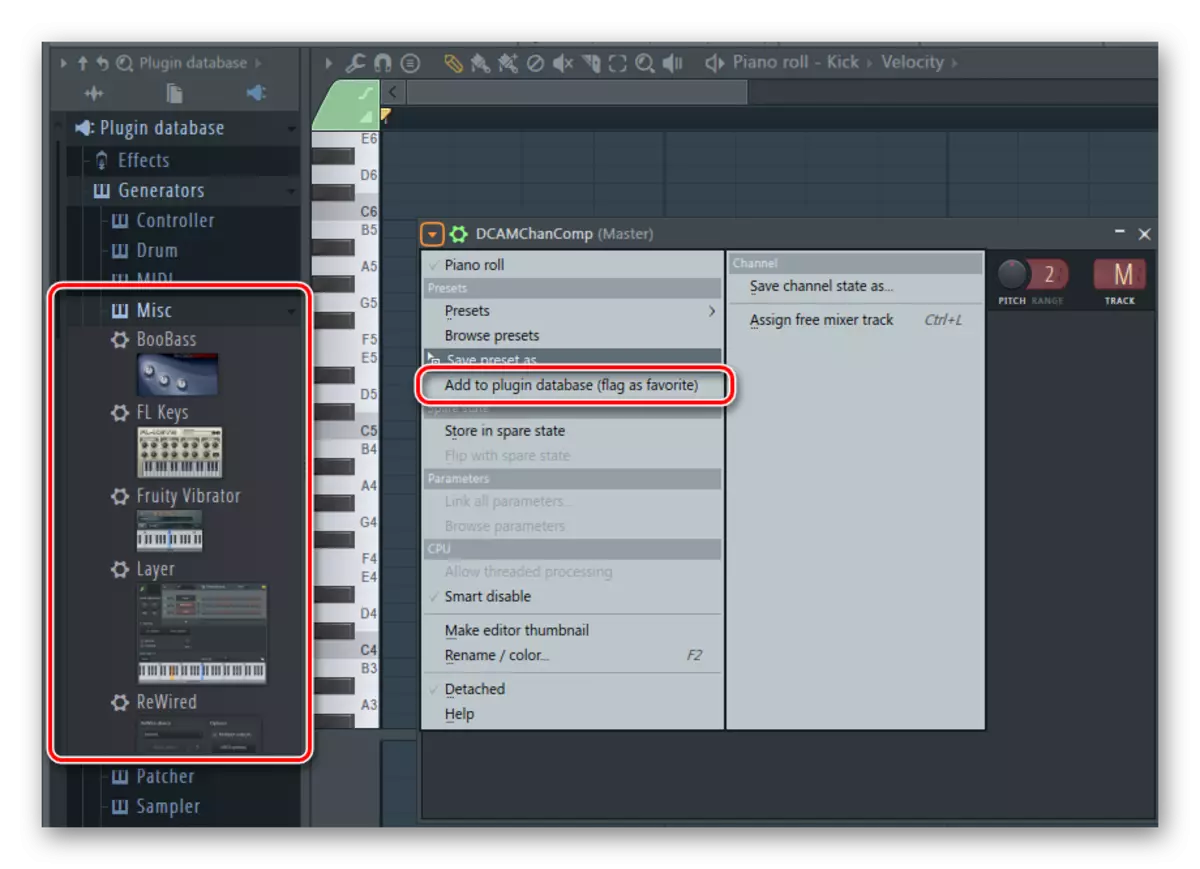
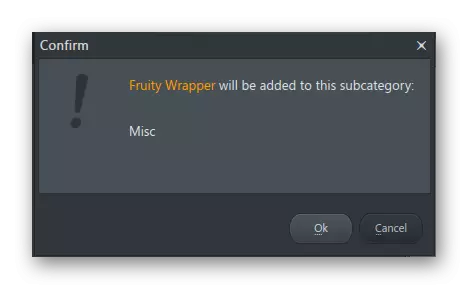
Nå, når du legger til nye plugins i listen, kan du se den du nettopp har plassert der. Dette vil i stor grad forenkle og fremskynde tilleggsprosessen.
Dette er ferdig på denne installasjonsprosessen. Du kan bare bruke den nedlastede programvaren til dine formål. Spesiell oppmerksomhet er betalt til sortering av plugins, fordi det skjer at de blir mer og mer, og en slik fordeling over seksjonene bidrar ikke til å ikke forvirre når de fungerer.
